Die vorliegende Übersetzung wurde maschinell erstellt. Im Falle eines Konflikts oder eines Widerspruchs zwischen dieser übersetzten Fassung und der englischen Fassung (einschließlich infolge von Verzögerungen bei der Übersetzung) ist die englische Fassung maßgeblich.
Amazon Textract ermöglicht es Ihnen, Ihre Anwendungen um die Erkennung und Analyse von Dokumententext zu erweitern. Amazon Augmented AI (Amazon A2I) lässt sich direkt in den AnalyzeDocument API-Betrieb von Amazon Textract integrieren. Sie können ein Dokument mithilfe von AnalyzeDocument auf Beziehungen zwischen erkannten Elementen untersuchen. Wenn Sie eine Amazon-A2I-Überprüfungsschleife zu einer AnalyzeDocument-Anfrage hinzufügen, überwacht Amazon A2I die Amazon-Textract-Ergebnisse und sendet ein Dokument zur Überprüfung an einen oder mehrere menschliche Auftragnehmer, wenn die in Ihrer Ablaufdefinition angegebenen Bedingungen erfüllt sind. Wenn Sie beispielsweise möchten, dass ein Mensch einen bestimmten Schlüssel wie Full name: und die zugehörigen Eingabewerte überprüft, können Sie eine Aktivierungsbedingung erstellen, die eine Überprüfung durch einen Menschen immer dann startet, wenn der Schlüssel Full
name: erkannt wird oder wenn die Ableitungssicherheit für diesen Schlüssel in einen von Ihnen festgelegten Bereich fällt.
Die folgende Abbildung zeigt den integrierten Amazon-A2I-Workflow mit Amazon Textract. Auf der linken Seite sind die Ressourcen dargestellt, die für die Erstellung eines Amazon-Textract-Workflows für die menschliche Überprüfung erforderlich sind: ein Amazon-S3-Bucket, Aktivierungsbedingungen, eine Worker-Aufgabenvorlage und ein Arbeitsteam. Diese Ressourcen werden verwendet, um einen Workflow oder eine Flow-Definition für die menschliche Überprüfung zu erstellen. Ein Pfeil zeigt nach rechts auf den nächsten Schritt im Workflow: die Verwendung von Amazon Textract zur Konfiguration einer menschlichen Schleife mit dem Workflow zur Überprüfung durch einen Menschen. Ein zweiter Pfeil zeigt von diesem Schritt nach rechts zu dem Schritt, in dem die Aktivierungsbedingungen erfüllt sind, die im Workflow zur Überprüfung durch einen Menschen festgelegt sind. Dadurch wird die Entstehung einer menschlichen Schleife eingeleitet. Rechts im Bild wird der menschliche Kreislauf in drei Schritten dargestellt: 1) Die Worker-Benutzeroberfläche und die Tools werden generiert und die Aufgabe wird den Auftragnehmern zur Verfügung gestellt, 2) die Mitarbeiter überprüfen die Eingabedaten und schließlich 3) werden die Ergebnisse in Amazon S3 gespeichert.
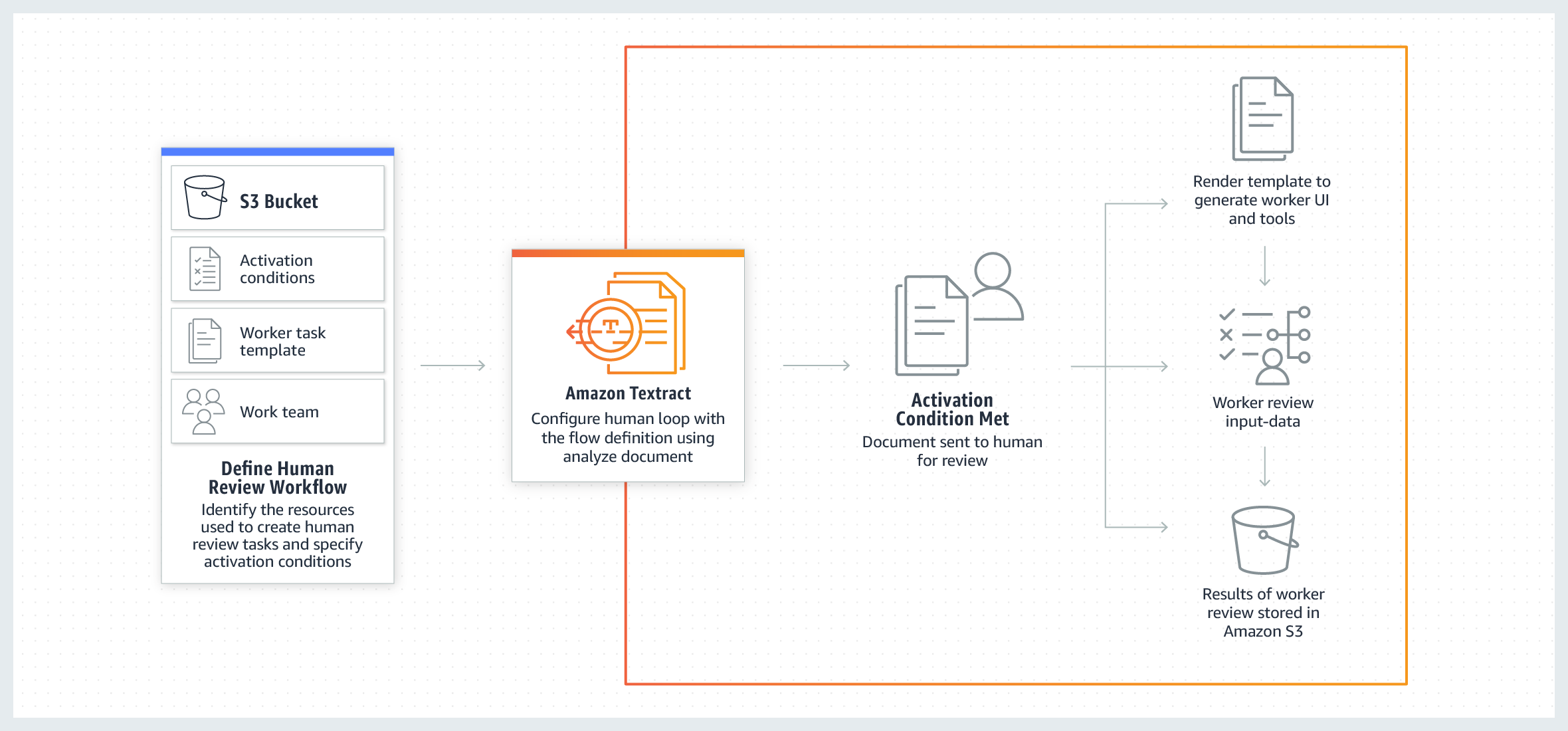
Sie können festlegen, wann Amazon Textract eine Aufgabe zur Überprüfung an einen menschlichen Auftragnehmer sendet, wenn Sie einen Workflow oder eine Ablaufdefinition für die menschliche Überprüfung erstellen, indem Sie Aktivierungsbedingungen festlegen.
Sie können die folgenden Aktivierungsbedingungen festlegen, wenn Sie den Aufgabentyp Amazon Textract verwenden:
-
Initiieren Sie eine menschliche Überprüfung für bestimmte Formularschlüssel auf der Grundlage der Vertrauensbewertung für Formularschlüssel.
-
Veranlassen Sie eine menschliche Überprüfung, wenn bestimmte Formularschlüssel fehlen.
-
Initiieren Sie eine menschliche Überprüfung für alle von Amazon Textract identifizierten Formularschlüssel mit Vertrauensbewertungen in einem bestimmten Bereich.
-
Senden Sie eine Stichprobe von Formularen nach dem Zufallsprinzip an Personen für die Überprüfung durch Menschen.
Wenn Ihre Aktivierungsbedingung von den Vertrauensbewertungen der Formularschlüssel abhängt, können Sie zwei Arten des Voraussagevertrauens verwenden, um Human Loops zu initiieren:
-
Identifizierungsvertrauen – Die Vertrauensbewertung für Schlüssel-Wert-Paare, die in einem Formular erkannt werden.
-
Qualifikationsvertrauen – Die Vertrauensbewertungen für Text, der in Schlüssel und Wert in einem Formular enthalten ist.
In der Abbildung im folgenden Abschnitt ist Vollständiger Name: Jane Doe das Schlüssel-Wert-Paar, Full Name ist der Schlüssel und Jane Doe ist der Wert.
Sie können diese Aktivierungsbedingungen mithilfe der Amazon SageMaker AI-Konsole festlegen, wenn Sie einen Workflow für die Überprüfung durch Menschen erstellen, oder indem Sie eine JSON-Datei für Aktivierungsbedingungen in menschlicher Schleife erstellen und diese als Eingabe im HumanLoopActivationConditions Parameter des CreateFlowDefinition API-Vorgangs angeben. Informationen zum Festlegen von Aktivierungsbedingungen im JSON-Format finden Sie unter JSON-Schema für Bedingungen zur Aktivierung eines Human Loop in Amazon Augmented AI und Verwenden eines JSON-Schemas für Bedingungen zur Aktivierung eines Human Loops mit Amazon Textract.
Anmerkung
Wenn Sie Augmented AI mit Amazon Textract verwenden, erstellen Sie Augmented AI-Ressourcen in derselben AWS Region, die Sie für Anrufe AnalyzeDocument verwenden.
Erste Schritte: Integrieren Sie eine menschliche Überprüfung in einen Amazon Textract Dokument Analyse-Auftrag
Um eine menschliche Überprüfung in einen Amazon Textract Texterkennungs- und Analyseauftrag zu integrieren, müssen Sie eine Ablaufdefinition erstellen und dann die Amazon Textract API verwenden, um diese Ablaufdefinition in Ihren Workflow zu integrieren. Informationen zum Erstellen einer Flow-Definition mithilfe der SageMaker AI-Konsole oder der Augmented AI-API finden Sie in den folgenden Themen:
Nachdem Sie Ihre Ablaufdefinition erstellt haben, lesen Sie bitte den Abschnitt erweiterte KI mit Amazon Textract verwenden, um zu erfahren, wie Sie Ihre Ablaufdefinition in Ihre Amazon-Textract-Aufgabe integrieren können.
End-to-End Beispiel für die Verwendung von Amazon Textract und Amazon A2I
Ein end-to-end Beispiel, das zeigt, wie Amazon Textract mit Amazon A2I über die Konsole verwendet wird, finden Sie unter. Tutorial: Erste Schritte in der Amazon-A2I-Konsole
Um zu erfahren, wie Sie die Amazon A2I-API verwenden, um eine menschliche Überprüfung zu erstellen und zu starten, können Sie die Amazon Augmented AI (Amazon A2I) -Integration mit Analyze Document [Beispiel] von Amazon Textract
Vorschau der A2I Textract-Auftragnehmer-Konsole
Wenn sie eine Überprüfungsaufgabe in einem Amazon-Textract-Workflow zugewiesen bekommen, sehen die Auftragnehmer möglicherweise eine Benutzeroberfläche ähnlich der folgenden:
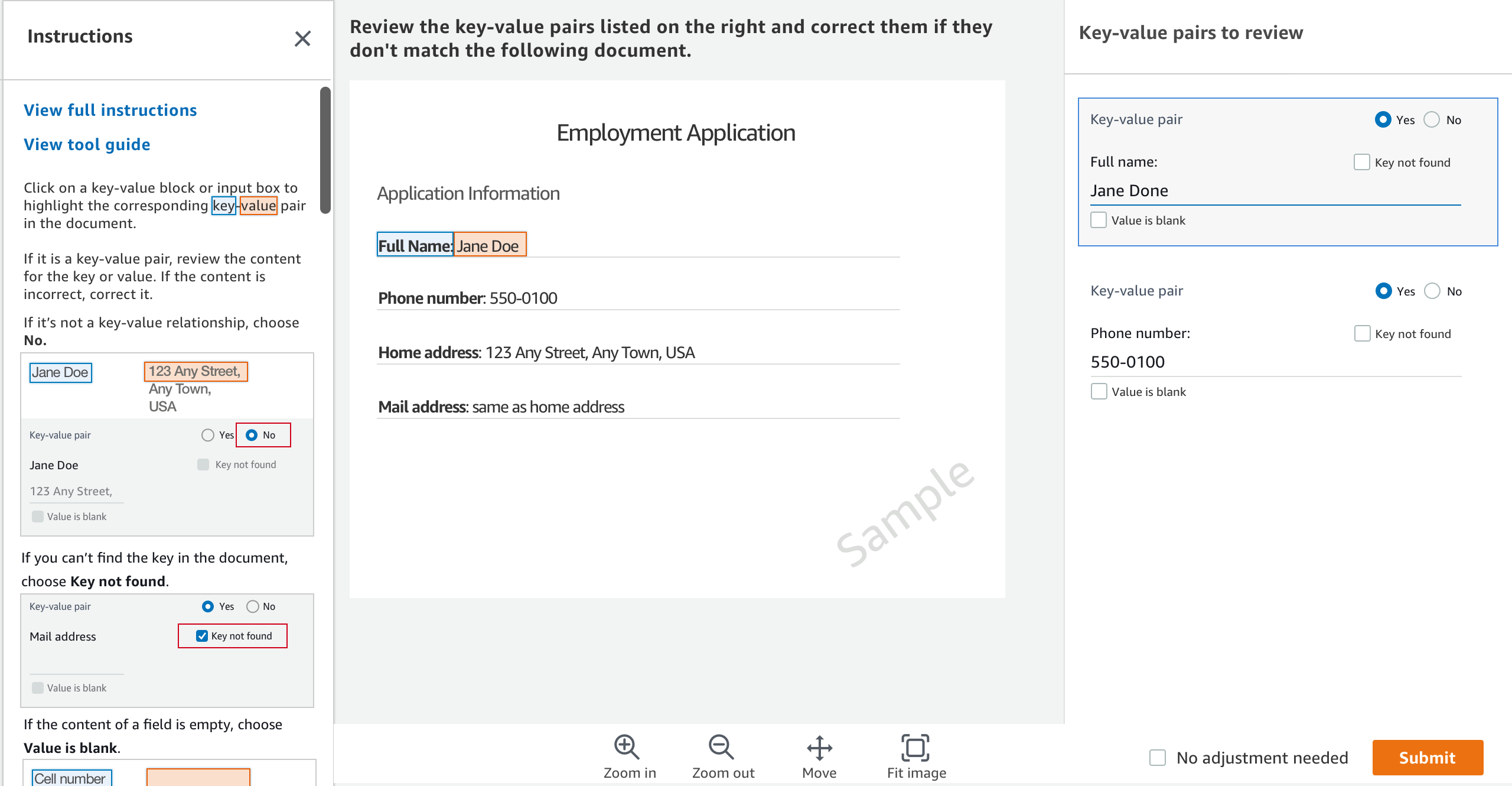
Sie können diese Oberfläche in der SageMaker KI-Konsole anpassen, wenn Sie Ihre Definition für eine menschliche Überprüfung erstellen, oder indem Sie eine benutzerdefinierte Vorlage erstellen und verwenden. Weitere Informationen hierzu finden Sie unter Worker-Aufgabenvorlagen erstellen und verwalten.